Kompletní přehled o tom, jak převést soubor SWF do AVI pomocí 5 převodníků
Formát vytvořený společnou silou ShockWave Flash a Adobe je SWF. Tento formát je navržen tak, aby obsahoval a přehrával video animace v přehrávači Flash Player nebo na webu se zásuvnými moduly Flash. Je však velmi obtížné sledovat animovaná videa ve formátu SWF. Protože všechny přehrávače médií nepodporují uvedený formát jiný než Flash Player. A v takovém případě budete muset najít konvertor, abyste mohli sledovat soubor .swf na ploše. Nyní vám tedy níže představíme převodníky, které můžete použít převést SWF do AVI online a offline.
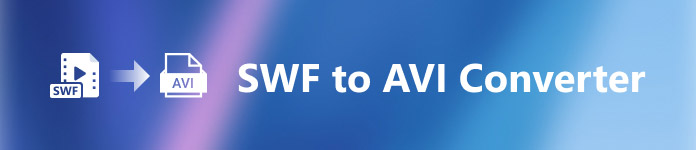
Část 1. SWF vs AVI: Který z nich je lepší?
Dříve jsme vysvětlili některá data, která jsme shromáždili během našeho výzkumu o souborech SWF. Věděli jste ale, že tento soubor používá spíše vektor než pixel? Abychom tomu lépe porozuměli, pojďme se do toho ponořit hlouběji. Pixely jsou malé rámečky, které se zobrazují na obrazovce. V podstatě všechny tyto malé čtverce mají různé barvy a všechny jsou spojeny dohromady, aby vytvořily vizuál. Vektory však používají matematické rovnice k výpočtu tvaru, který bude mít část na vaší obrazovce. Pokud se tedy pokusíme sledovat videa ve formátu SWF, očekávejte mnohem lepší vizuální kvalitu než jakýkoli formát.
AVI je jedním z renomovaných formátů souborů, který má ve srovnání s ostatními formáty obrovskou velikost souboru. A hlavním důvodem, proč je velikost souboru AVI velká, je pouze to, že je nekomprimovaný. A protože je nekomprimovaný, očekávejte, že si soubor zachová kvalitu, ale v mnohem větší velikosti.
Jediný důvod, proč se budete muset naučit, jak převést soubor SWF do AVI, je sledovat video, které má stále příponu .swf. Kromě toho vám již nyní usnadňujeme vyhledávání, protože sestavujeme různé nástroje, které si můžete vybrat. Všechny níže uvedené nástroje také poskytují skvělou konverzi, která vám doslova pomůže tento problém vyřešit.
Část 2. 5 nejlepších převodníků SWF do AVI dostupných na ploše a na webu
1. FVC Video Converter Ultimate
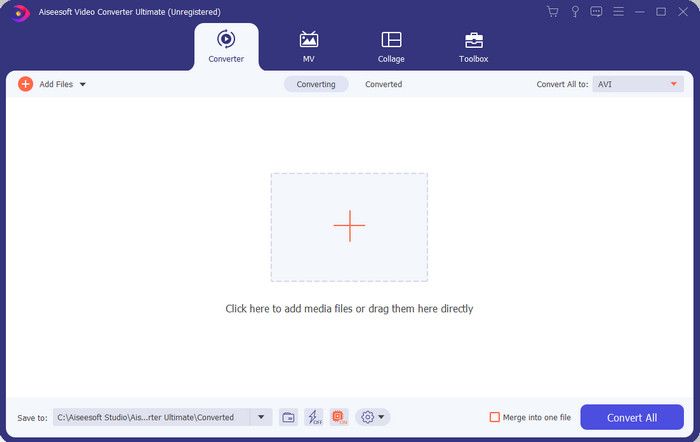
Pokud hledáte konečný fenomenální software, který potřebujete k převodu .swf, pak FVC Video Converter Ultimate je ten. Neuvádí se na první místo, pokud software neposkytuje vynikající konverzi. Podporuje také více než 200 formátů, které znáte nebo dokonce neznámé. Na rozdíl od převaděčů uvedených níže se toto mnohem více liší v rozhraní, funkčnosti, pokročilých funkcích, dostupnosti a dalších. Pokud hledáte skvělý převodník, řekněte si, že hledání je u konce, když jej najdete. Kromě toho, pokud stále nejste přesvědčeni o tomto nástroji, pojďme se o tom přesvědčit sami tím, že si nejprve stáhnete tento nejlepší bezplatný převodník SWF do AVI.
Klady
- Podporuje hardwarovou akceleraci a rychlou konverzi pro konverzi během mrknutí oka.
- Široká škála podporovaných formátů mediálních souborů.
- Funkce úprav jsou k dispozici po uhrazení platby.
- Dávkovou konverzi lze provést snadno.
Nevýhody
- Před použitím je třeba zaplatit, ale je to velmi levné.
- Nejprve je nutné stáhnout na váš disk.
2. Přehrávač médií VLC
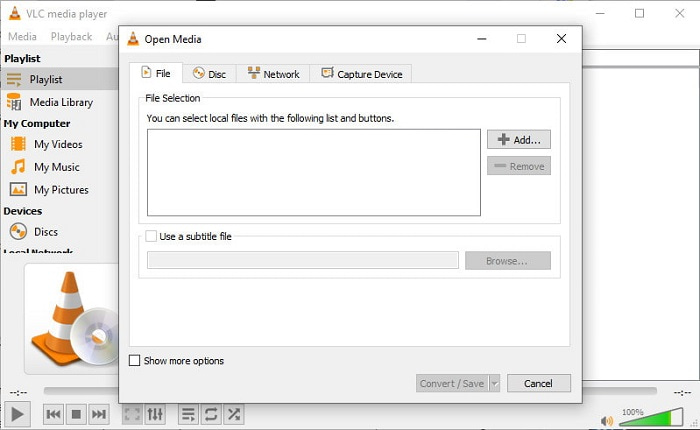
Tento přehrávač médií má tajnou funkci, kterou byste rádi používali. Přehrávač VLC Media Player se používá nejen jako přehrávač médií, ale poskytuje také konvertor. Podporovaný formát vestavěného softwaru převodníku je však velmi minimální a nelze nastavit rozlišení. Proces převodu formátu zde by vám ve srovnání s ostatními převodníky určitě dal zabrat. Ale pokud chcete vyzkoušet a použít tento freeware SWF to AVI converter, stáhněte si přehrávač médií.
Klady
- Má vestavěný převodník vedle přehrávače médií.
- Zdarma ke stažení na jakékoli platformě.
- Stahování je bezpečné a proces převodu je také chráněn.
Nevýhody
- Podporován je menší formát než ostatní konvertory dostupné v tomto seznamu.
- Než budete moci provést konverzi, je třeba udělat hodně procesu převodu.
3. Convertio
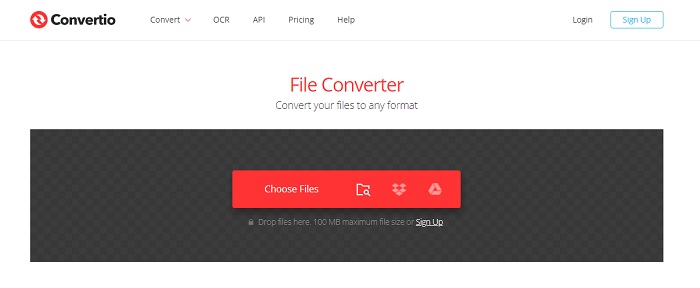
Pokud chcete převést SWF do AVI online, zkuste to Convertio protože poskytuje jednoduchou a efektivní konverzi. Použití tohoto webového nástroje je také bezpečné a všechny soubory, které byly tímto nástrojem převedeny, budou z webu odstraněny. Další úžasnou funkcí tohoto nástroje je, že můžete provést dávkovou konverzi, pokud se zaregistrujete. Proces nahrávání a stahování by vám však rozhodně zabral hodně času a to je pro uživatele trochu nepříjemné. Pokud nechcete za konverzi utratit ani cent, zkuste použít toto.
Klady
- Není třeba stahovat software na disk, než jej budete moci používat.
- Podporuje střední úroveň formátů, ze kterých si můžete vybrat.
- Současně lze převádět 2 formáty souborů.
Nevýhody
- Nahrání a stažení souboru po konverzi by vám zabralo hodně času.
- Závisí na internetu, což znamená, že pokud je váš internet pomalý, očekává se dlouhá doba.
4. OnlineConvertFree.com
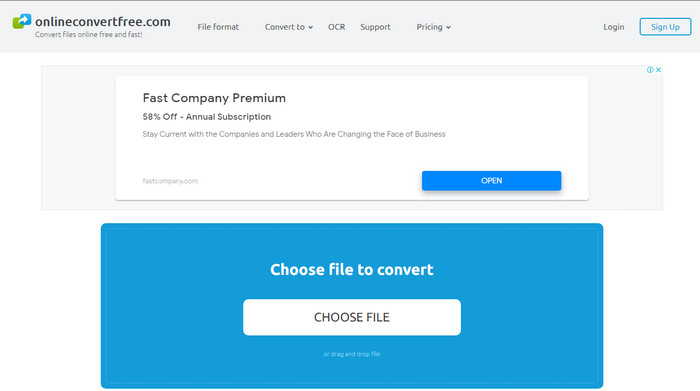
Další online video konvertor SWF do AVI, který můžete použít, je OnlineConvertFree.com. Pokud je v jednoduchosti krása, pak toto musí být vaše volba při převádění. Na rozdíl od prvního zmíněného online nástroje je to mnohem jednodušší, ale podporuje méně formátů, které si můžete vybrat. V tomto online softwaru je také omezena velikost souboru. Pokud tedy máte soubor větší než 20 MB, počítejte s tím, že jej s tímto nástrojem nemůžete použít. Pokud to však chcete použít k převodu souborů a také neutrácet mnoho, použijte toto.
Klady
- Přístup je zdarma.
- Tento převodník lze použít, pokud máte připojení k internetu.
- Celkové rozhraní vypadá elegantně.
Nevýhody
- Nelze se připojit, pokud není k dispozici internet.
- Reklamy zabíjejí web.
Část 3. 5 kroků, jak převést SWF do AVI na FVC Video Converter Ultimate
Zde jsou podrobné kroky, jak používat FVC Video Converter Ultimate. Všechny zde uvedené kroky vám zaručí snadný a přesto fenomenální zážitek.
Krok 1. Nejprve je nutné stáhnout nástroj na disk vašeho počítače, vybrat si, zda se jedná o PC nebo Mac. Poté nainstalujte software na disk, proveďte snadné nastavení a klikněte Začněte hned.
Stažení zdarmaPro Windows 7 nebo novějšíBezpečné stahování
Stažení zdarmaPro MacOS 10.7 nebo novějšíBezpečné stahování
Krok 2. Otevřete software, který jste nainstalovali na disk, klepněte na tlačítko + a poté vyhledejte soubor ve složce, která se zobrazí jako další. lis otevřeno pokračovat.
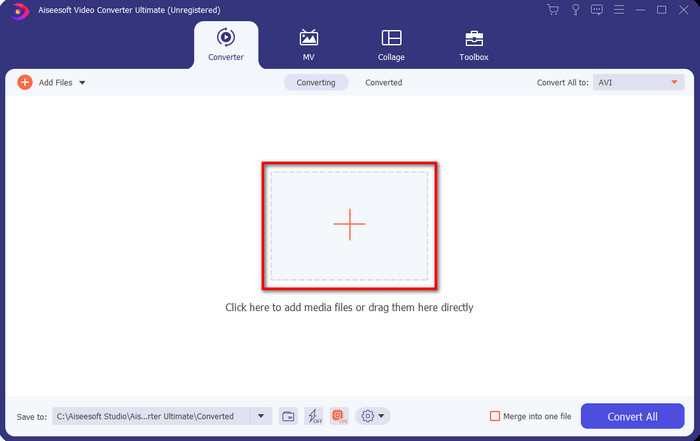
Krok 3. A pro změnu souboru SWF do formátu AVI klikněte na rozevírací seznam a vyberte formát AVI a poté zvolte rozlišení.
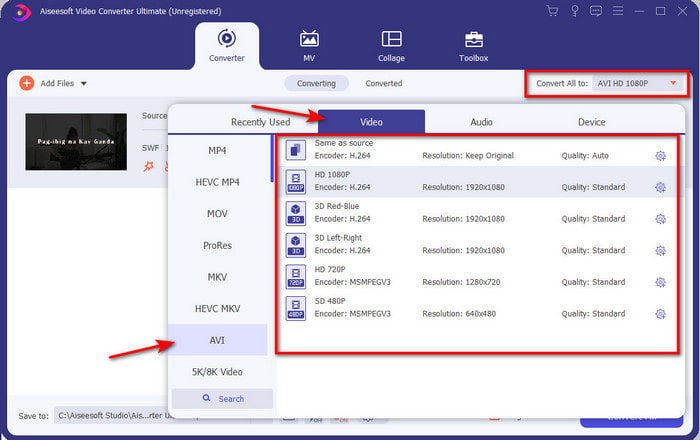
Krok 4. A pokud jste již s výběrem formátu hotovi, klikněte Převést vše aby proces konverze mohl začít.
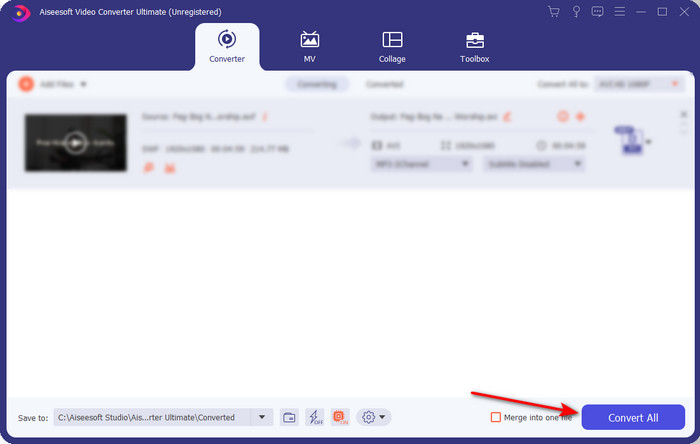
Krok 5. Po dokončení převodu se zobrazí složka s převedeným souborem. Kliknutím na nový soubor AVI jej můžete sledovat a přenést později, pokud chcete.
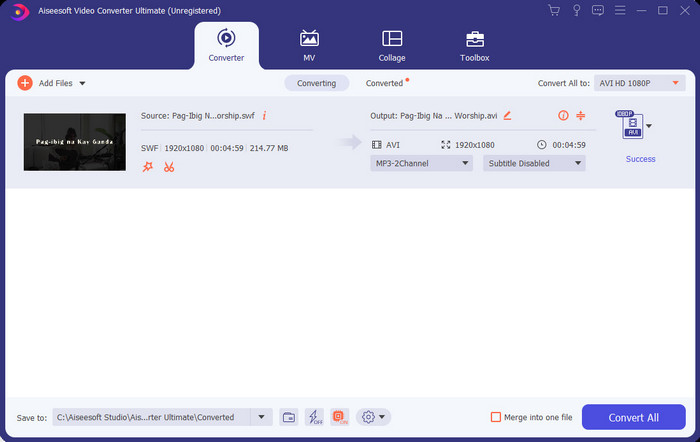
Část 4. Nejčastější dotazy o SWF a AVI
Mohu přehrávat SWF na jiných přehrávačích médií?
Rozhodně ne, protože váš přehrávač médií nepodporuje soubor .swf, i když používáte aplikaci třetí strany. A nejlepší volbou pro přehrávání .swf je, že jej musíte převést do nového formátu, abyste jej mohli přehrávat. Ale pokud to nechcete převádět, musíte použít Flash Player přehrávat soubor ve formátu SWF.
Má .swf menší velikost?
Naprosto ano, kromě malé velikosti se také mnohem rychleji načítá oproti jinému formátu a také celá struktura formátu samotného. Si můžete vyzkoušet komprimace souborů SWF s video kompresorem, pokud jsou příliš velké.
Může můj soubor SWF upravit průhlednost?
No, můžete to nastavit jako průhledné, pokud chcete, nebo ne, pokud nechcete. Můžete také přidat alfa kanál s barvou na displeji nebo stupni šedi a nastavit jej jako průhledný.
Závěr
Na konci tohoto článku jsme již zjistili, co je SWF a jaký je jeho další účel. Také jsme se dozvěděli, že nemůžete použít soubor .swf, pokud nepoužíváte Flash Player, a kromě toho jej nemůžete přehrát. Nejlepším řešením pro přehrávání souboru SWF je tedy jeho převedení do nového formátu, jako je AVI. Kromě toho všechny výše uvedené nástroje vykonávají svou práci jako převodník. Neexistuje však žádný nástroj, který by poskytoval mnohem rychlejší a jednodušší řešení než FVC Video Converter Ultimate.



 Video Converter Ultimate
Video Converter Ultimate Screen Recorder
Screen Recorder


